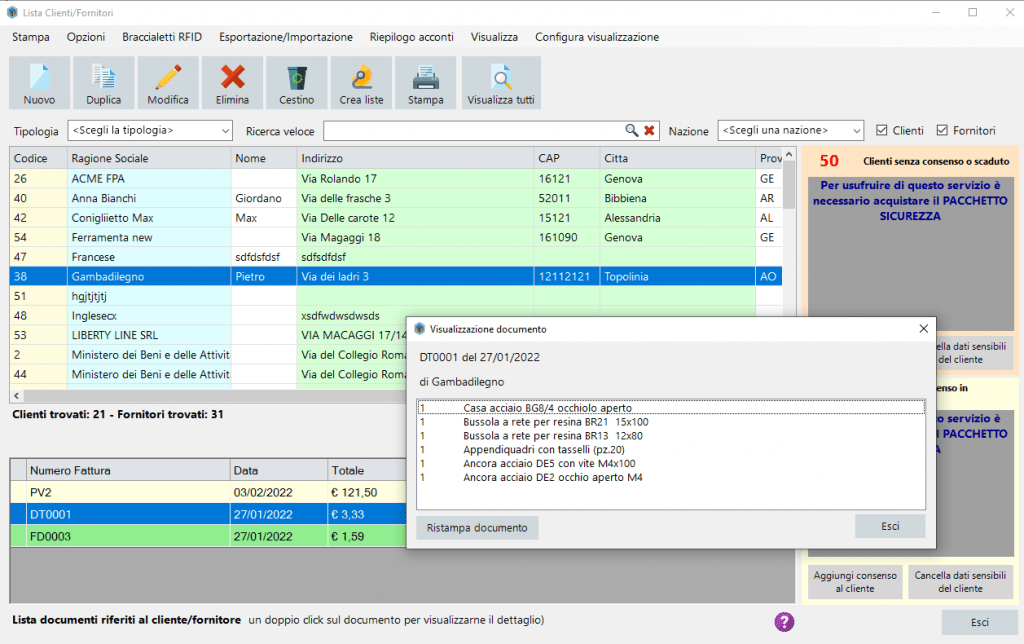Questa sezione è dedicata alla gestione delle schede dei clienti e dei fornitori. La finestra, simile a quella per la gestione del magazzino, è raggiunta dal menù principale cliccando sul pulsante omonimo. In alto, la barra dei menù e i pulsanti degli strumenti per la ricerca e per l’inserimento/modifica/cancellazione di un cliente o di un fornitore. Al centro, invece, la griglia che presenta una lista di nominativi e ragioni sociali di clienti e fornitori, se già presenti nel database; diversamente, si presenta vuota.
Le principali funzioni in questa finestra sono dunque :
- Nuovo (permette l’inserimento di un nuovo cliente/fornitore)
- Duplica (permette di duplicare una scheda per velocizzare inserimenti di dati molto simili fra loro – si pensi a due gemelli con ciascuno la propria scheda)
- Modifica (permette la modifica di un cliente/fornitore selezionato)
- Elimina (permette l’eliminazione di un cliente/fornitore selezionato anche se questo e’ legato a delle fatture già emesse)
- Crea liste (permette di creare delle liste personalizzate che contengano dati della stessa tipologia – per esempio tutti i fornitori che espongono in una data fiera)
- Stampa (permette la stampa delle liste come sopra create)
- Ricerca (cerca un cliente/fornitore. Se si specifica solo parzialmente il nome, la ricerca troverà un gruppo di nomi contenenti i caratteri inseriti)
- Visualizza tutti (visualizza tutta la lista nell’ordine deciso in precedenza)
Per ordinare la lista dei Clienti/Fornitori basta cliccare sull’intestazione di una delle colonne come si fa in una qualsiasi finestra di windows. Cliccando due volte sull’intestazione della colonna si inverte l’ordinamento ottenuto.
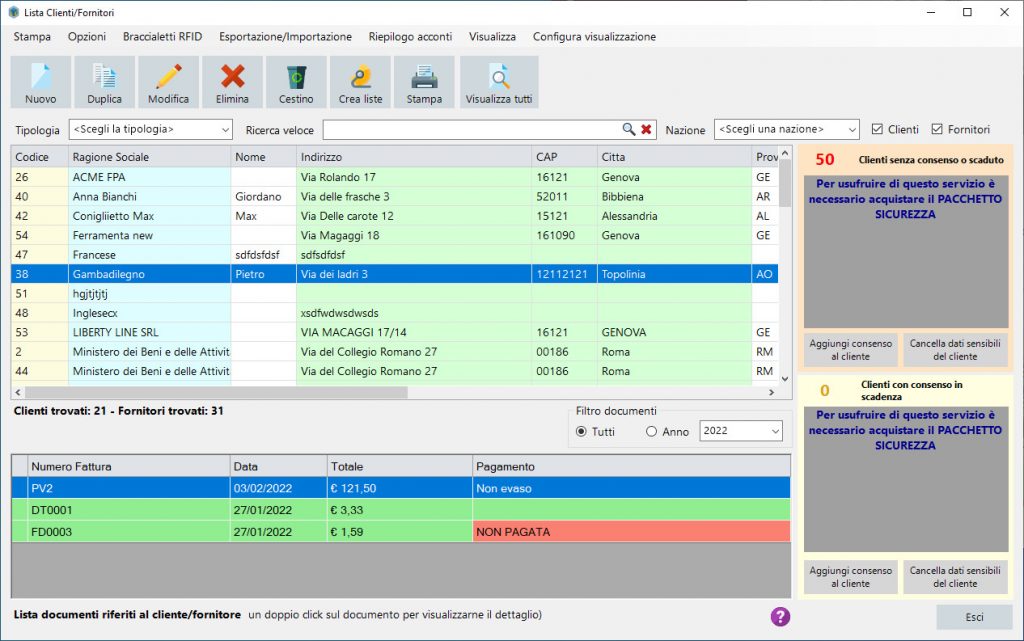
Per configurare la tipologia delle informazioni visualizzate, ovvero decidere quali e quante colonne visualizzare nella maschera, occorre impostare dal menù in alto “configura visualizzazione” i check boxes che estrappolano dalla maschera “clienti / fornitori” tutte le info che si desiderano. Sempre da questo menù è possibile la scelta “abilita lo spostamento delle colonne” per decidere da sinistra a destra l’ordine di visualizzazione delle voci: con il trascinamento della colonna si dà la priorità ora a l’una ora all’altra voce.
Selezionando un cliente sarà poi visualizzata, in basso, la lista dei documenti collegati a quel cliente. Quelli in verde sono quelli emessi, quelli in rosso sono quelli registrati e quelli in giallo sono le vendite al pubblico (relative sempre al cliente selezionato).
N.B Cliccando sul campo della lista dove è indicato il dominio internet del cliente/fornitore si apre automaticamente il browser predefinito del Vostro computer con il sito del cliente/fornitore. Lo stesso vale se si clicca sull’indirizzo e-mail poichè si apre il client di posta predefinito.
Lista documenti riferiti al Cliente/Fornitore
Quando si seleziona dalla lista un cliente/fornitore, immediatamente appaiono in basso i documenti relativi (emessi e registrati) contrassegnati in rosso o in verde. Con un doppio click sulla riga dei documenti è mostrato anche un breve riassunto dei prodotti inseriti. E’ sufficiente anche solo selezionare l’anno in corso.
Nei menù a tendina “Stampa” troverete le funzioni
- Stampa lista clienti / fornitori selezionati (stampa la lista dei clienti fornitori con i campi: Ragione sociale, Telefono, Fax, Email, Città)
- Stampa lista indirizzi clienti / fornitori (stampa la lista dei clienti/fornitori con i relativi indirizzi e recapiti telefonici)
- Stampa personalizzata della lista configurata (stampa la lista dei clienti/fornitori con i campi che avete deciso di visualizzare tramite la Configurazione della lista)
- Stampa etichetta (stampa l’etichetta adesiva che può servire per spedire merce, plichi, posta ordinaria ecc)
- Stampa lista clienti per fatturazione ricorsiva (per avere sotto controllo la lista di coloro che periodicamente sono soggetti ad una fatturazione di servizi ricorsivi).
Nei menù a tendina “Importazioni/esportazioni” troverete le funzioni
- Esporta anagrafiche in formato CSV ( questa opzione serve per esportare la lista dei Clienti/Fornitori in un formato compatibile con Excel e con la maggior parte dei palmari in circolazione).
- Esporta anagrafiche in Exel, Open Office, Libre Office
- Imortazioni anagrafiche con campi specifici.
Nei menù a tendina “Visualizza” troverete le selezioni utili per
- Visulizzare i clienti e i fornitori che non hanno inserita la partita iva o il codice fiscale (probabilmente non disponibile al momento in cui si è creata la loro scheda anagrafica);
- Visualizzare solo i clienti che hanno attiva una fatturazione ricorsiva di servizi:
- Visualizzare solo i clienti ai quali è stata associata una fidelity card
- Visualizzare solo i clienti che hanno una limitazione nell’importo creditizio d’acquisto (massimo scoperto).
Nei menù a tendina “Configura visualizzazione” troverete
- le funzioni prima descritte per la Configurazione delle maschere e delle griglie dei clienti/fornitori
- Ripristina impostazioni di default (Per ripristinare i campi predefiniti).